




能力说明:
掌握CentOS和Ubuntu系统下如何安装和配置Docker,了解其底层原理。熟悉各种Docker容器命令,熟悉Docker镜像的制作和修改。
能力说明:
熟练掌握Linux常用命令、文件及用户管理、文本处理、Vim工具使用等,熟练掌握企业IP规划、子网划分、Linux的路由、网卡、以及其他企业级网络配置技术,可进行Web服务器(Nginx),以及数据库(My SQL)的搭建、配置、应用,可根据需求编写Shell脚本,通过常用工具进行linux服务器自动化运维。
 Apsara Clouder云计算专项技能认证:云服务器ECS入门
Apsara Clouder云计算专项技能认证:云服务器ECS入门
暂无个人介绍
2023年06月
 发表了文章
2023-06-22 20:25:04
发表了文章
2023-06-22 20:25:04
2023年05月
 发表了文章
2023-05-03 08:40:19
发表了文章
2023-05-03 08:40:19
2023年04月
 发表了文章
2023-04-01 18:13:47
发表了文章
2023-04-01 18:13:47
 回答了问题
2023-04-01 17:36:45
回答了问题
2023-04-01 17:36:45
2023年03月
 发表了文章
2023-03-10 08:37:35
发表了文章
2023-03-10 08:37:35
2023年01月
 发表了文章
2023-01-09 14:24:15
发表了文章
2023-01-09 14:24:15
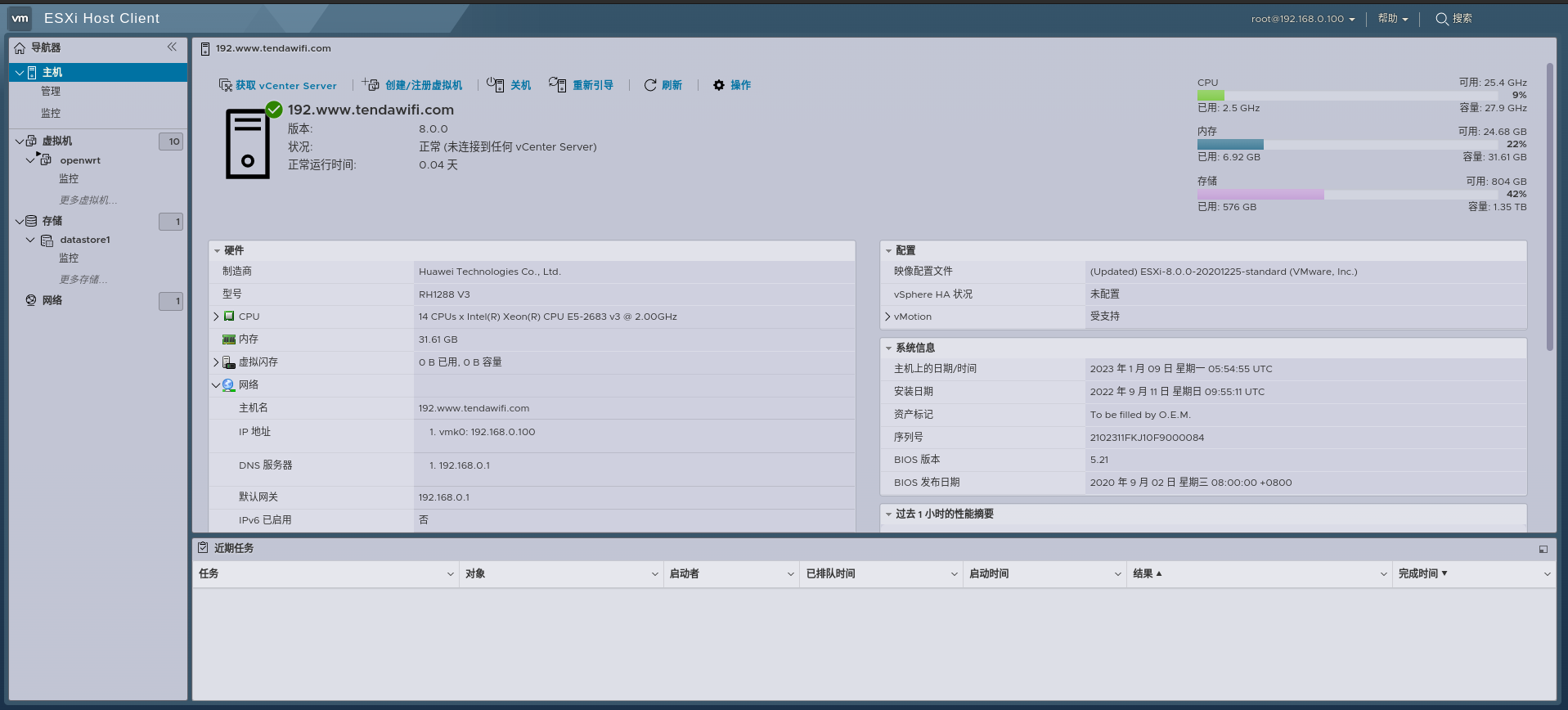
 发表了文章
2023-01-06 15:31:46
发表了文章
2023-01-06 15:31:46
 发表了文章
2023-01-06 15:09:45
发表了文章
2023-01-06 15:09:45

 发表了文章
2023-01-06 14:35:08
发表了文章
2023-01-06 14:35:08
2022年12月
 发表了文章
2022-12-15 15:22:23
发表了文章
2022-12-15 15:22:23
 发表了文章
2022-12-15 15:20:46
发表了文章
2022-12-15 15:20:46
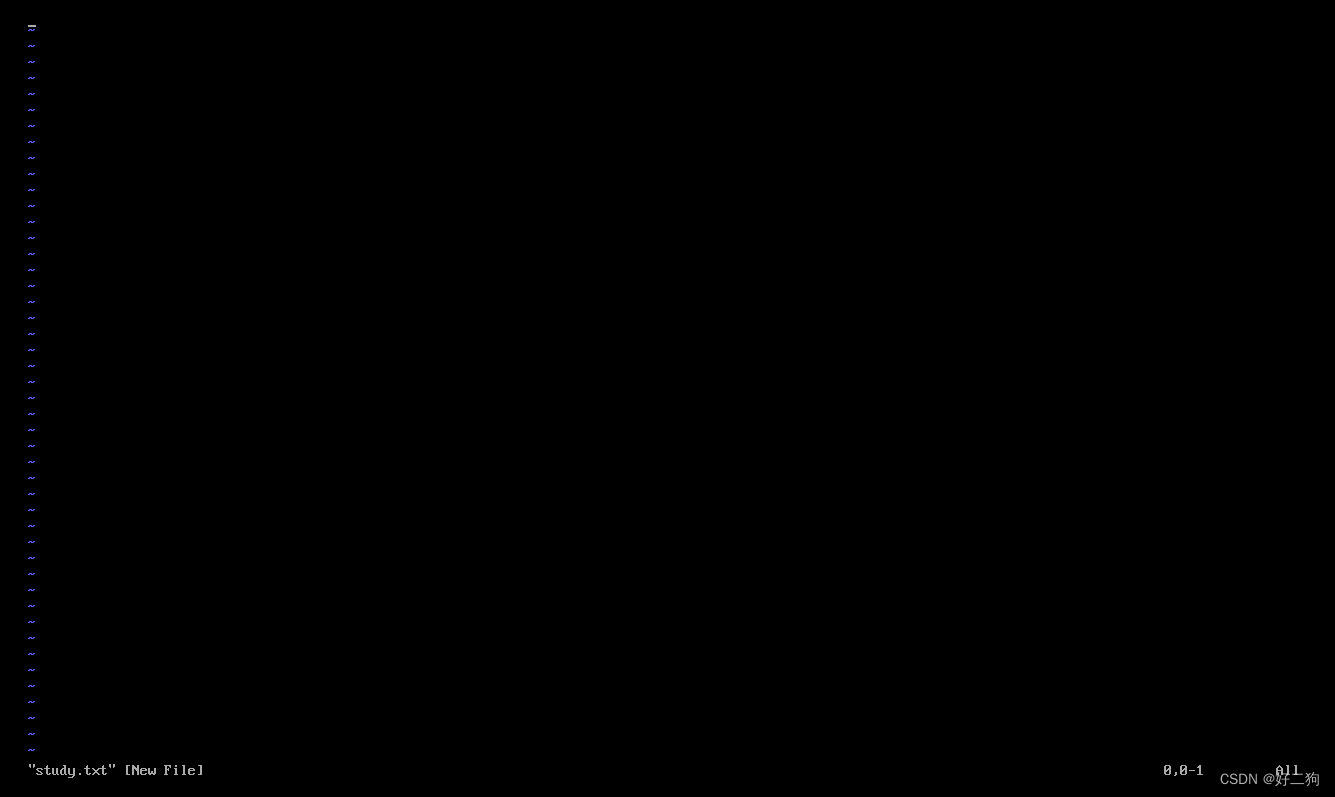
 发表了文章
2022-12-15 15:19:23
发表了文章
2022-12-15 15:19:23
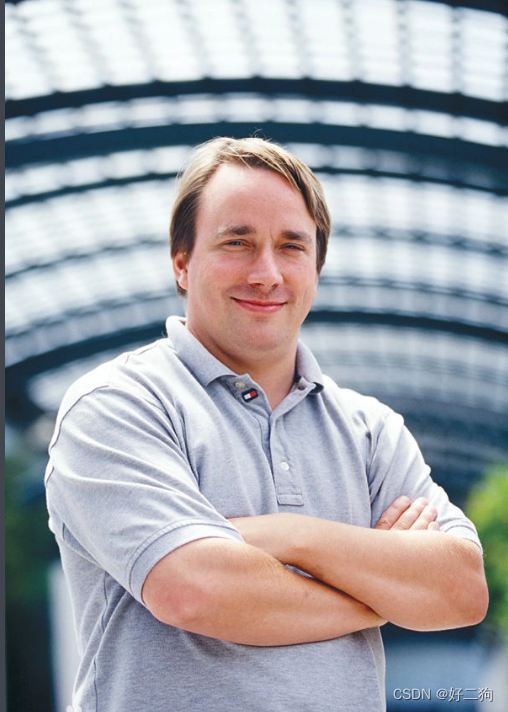
 发表了文章
2022-12-15 15:07:19
发表了文章
2022-12-15 15:07:19
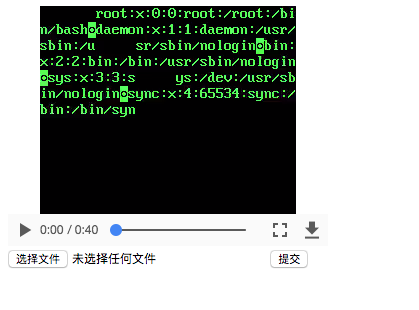
 发表了文章
2022-12-15 14:31:09
发表了文章
2022-12-15 14:31:09
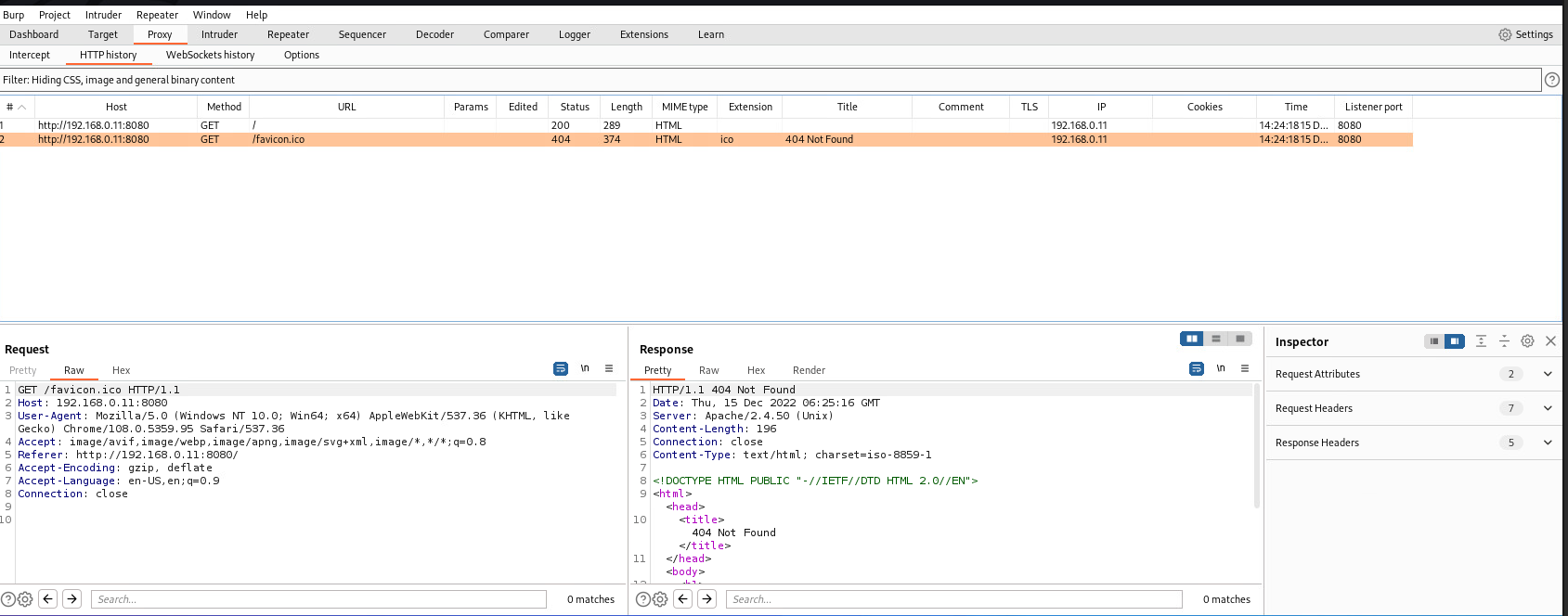
 发表了文章
2022-12-15 09:11:57
发表了文章
2022-12-15 09:11:57
 发表了文章
2022-12-14 16:03:25
发表了文章
2022-12-14 16:03:25
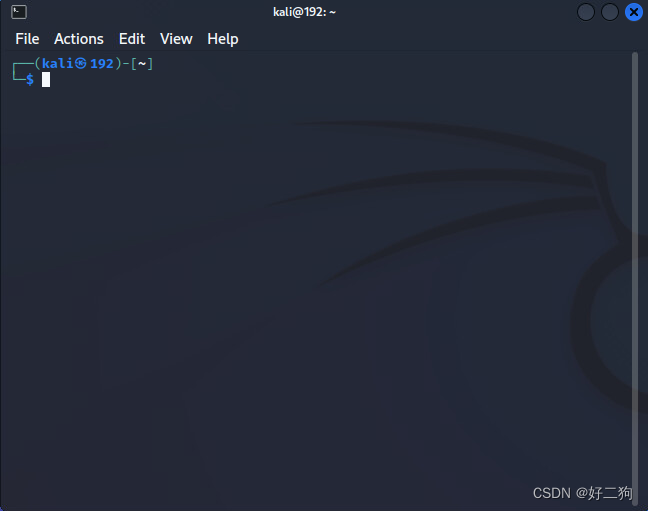
 发表了文章
2022-12-14 15:16:46
发表了文章
2022-12-14 15:16:46

 发表了文章
2022-12-14 11:58:27
发表了文章
2022-12-14 11:58:27
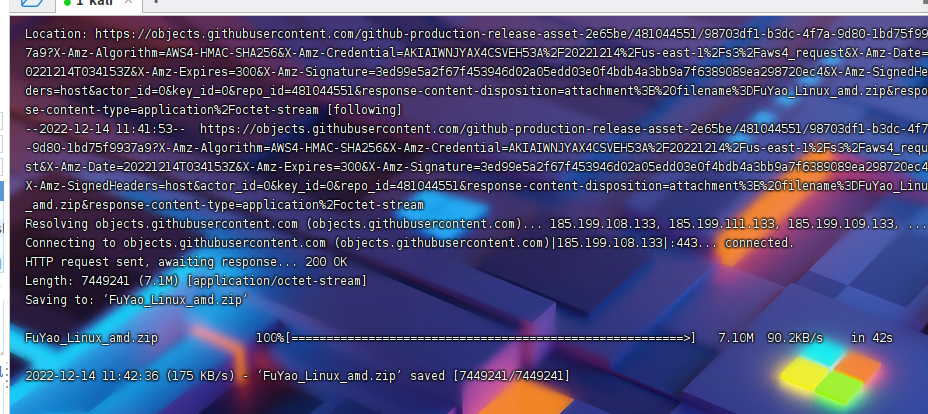
 发表了文章
2022-12-13 15:47:48
发表了文章
2022-12-13 15:47:48
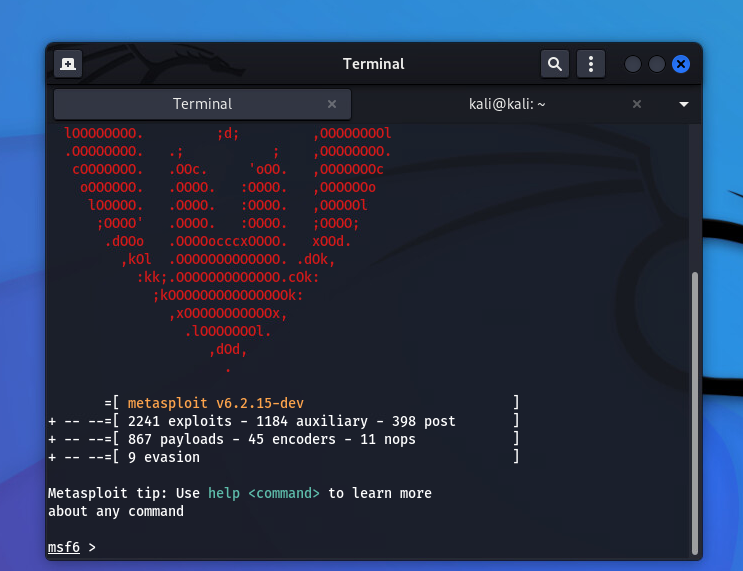
 发表了文章
2022-12-13 15:06:23
发表了文章
2022-12-13 15:06:23
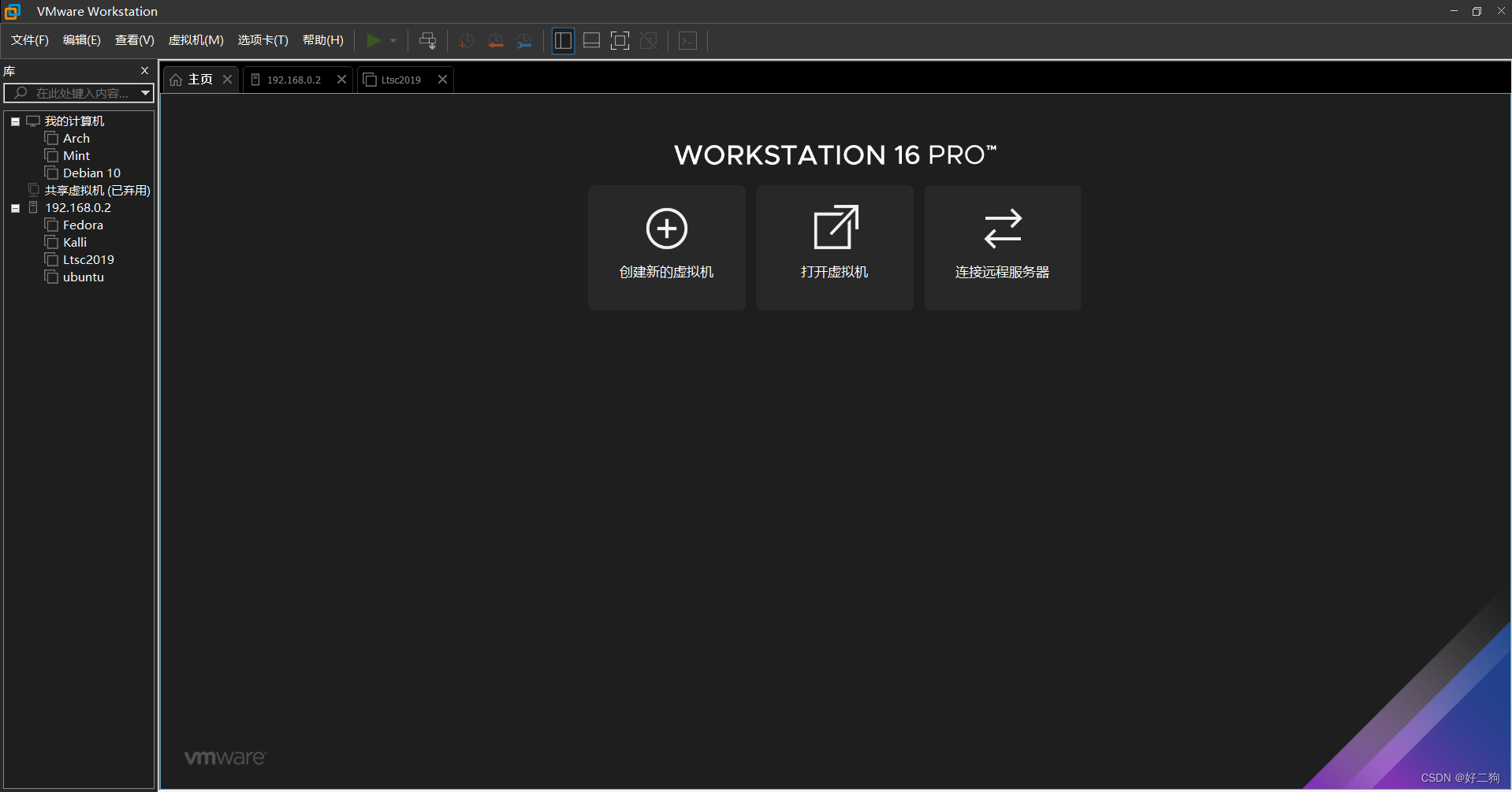
 发表了文章
2022-12-13 15:04:14
发表了文章
2022-12-13 15:04:14
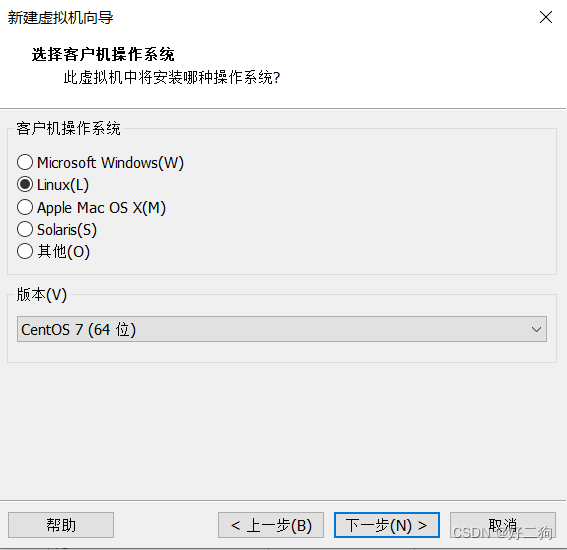
 发表了文章
2022-12-13 15:01:59
发表了文章
2022-12-13 15:01:59
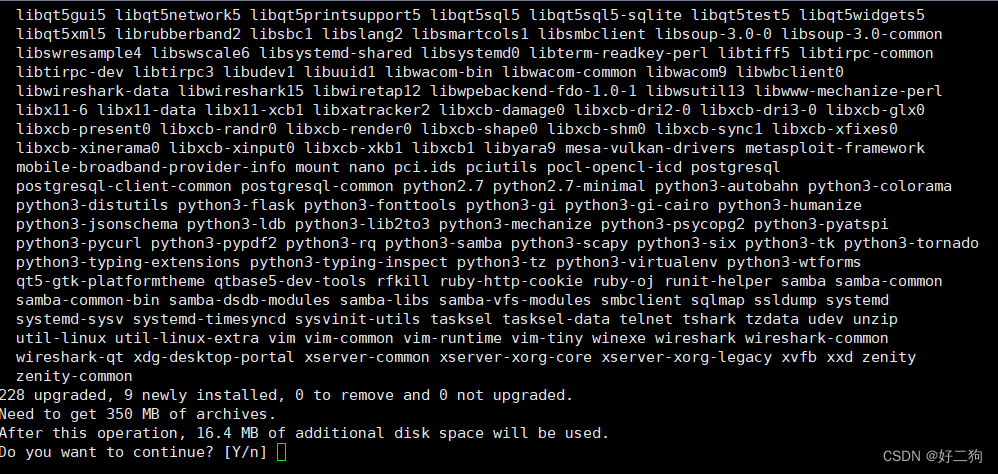
 发表了文章
2022-12-13 14:58:49
发表了文章
2022-12-13 14:58:49
 发表了文章
2022-12-13 14:57:36
发表了文章
2022-12-13 14:57:36
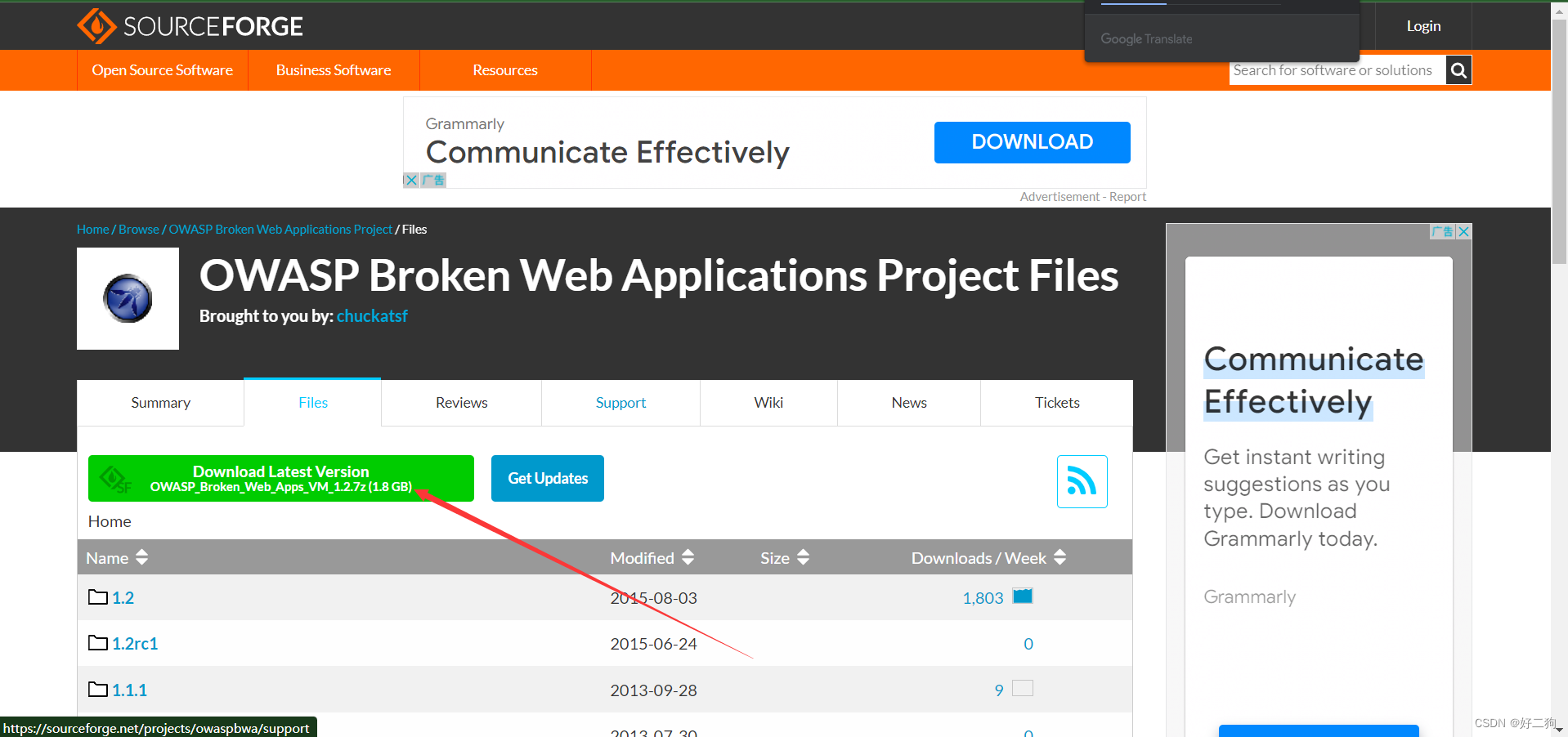
 回答了问题
2022-12-07 22:20:38
回答了问题
2022-12-07 22:20:38
 发表了文章
2022-12-07 17:56:07
发表了文章
2022-12-07 17:56:07
 发表了文章
2022-12-07 17:30:17
发表了文章
2022-12-07 17:30:17
 发表了文章
2022-12-04 18:31:30
发表了文章
2022-12-04 18:31:30

 发表了文章
2022-12-04 14:26:23
发表了文章
2022-12-04 14:26:23
 发表了文章
2022-12-04 11:01:47
发表了文章
2022-12-04 11:01:47
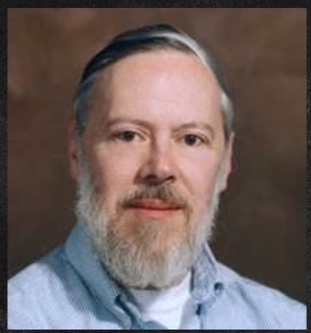
 发表了文章
2022-12-03 19:08:00
发表了文章
2022-12-03 19:08:00
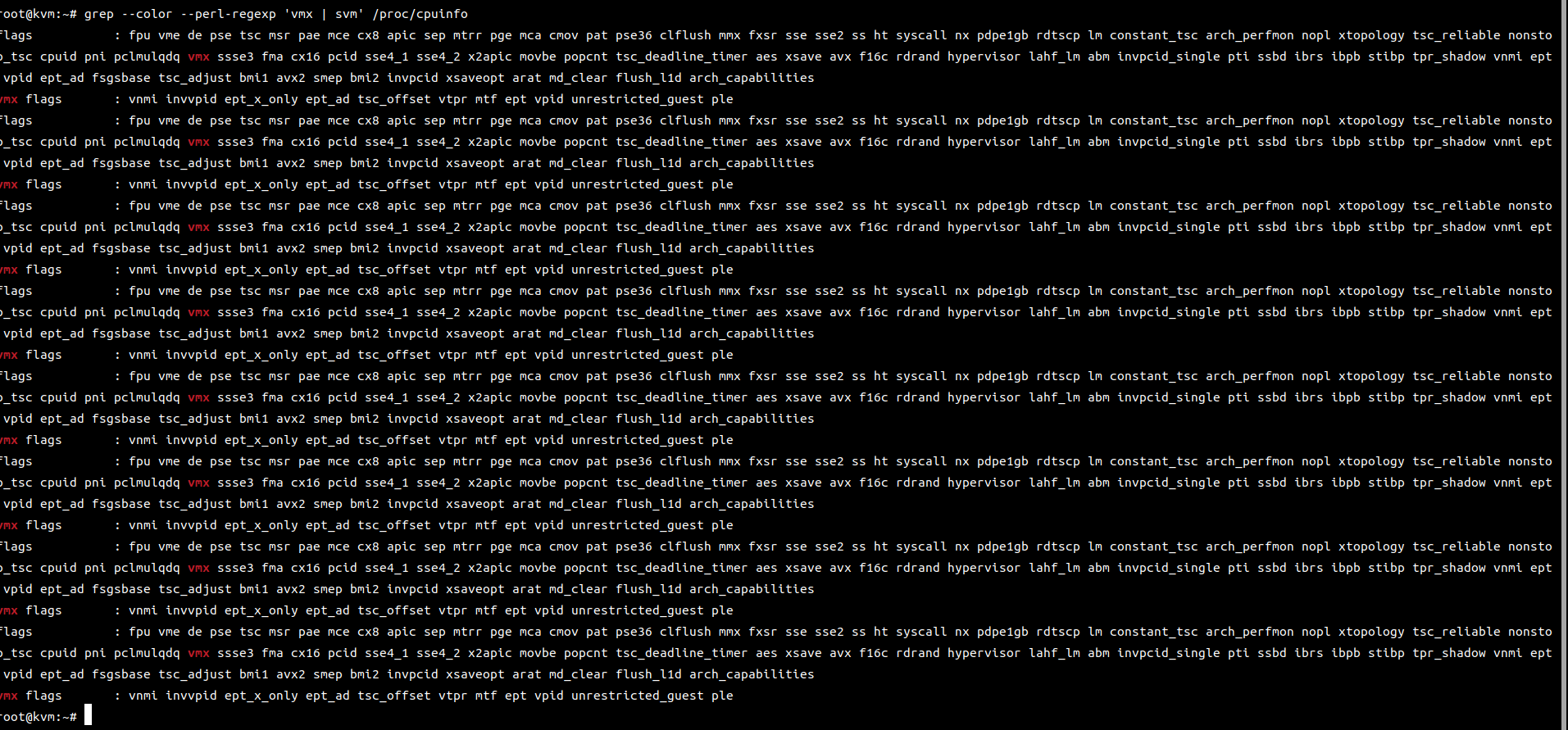
 发表了文章
2022-12-03 18:34:22
发表了文章
2022-12-03 18:34:22
 发表了文章
2022-12-03 17:11:35
发表了文章
2022-12-03 17:11:35
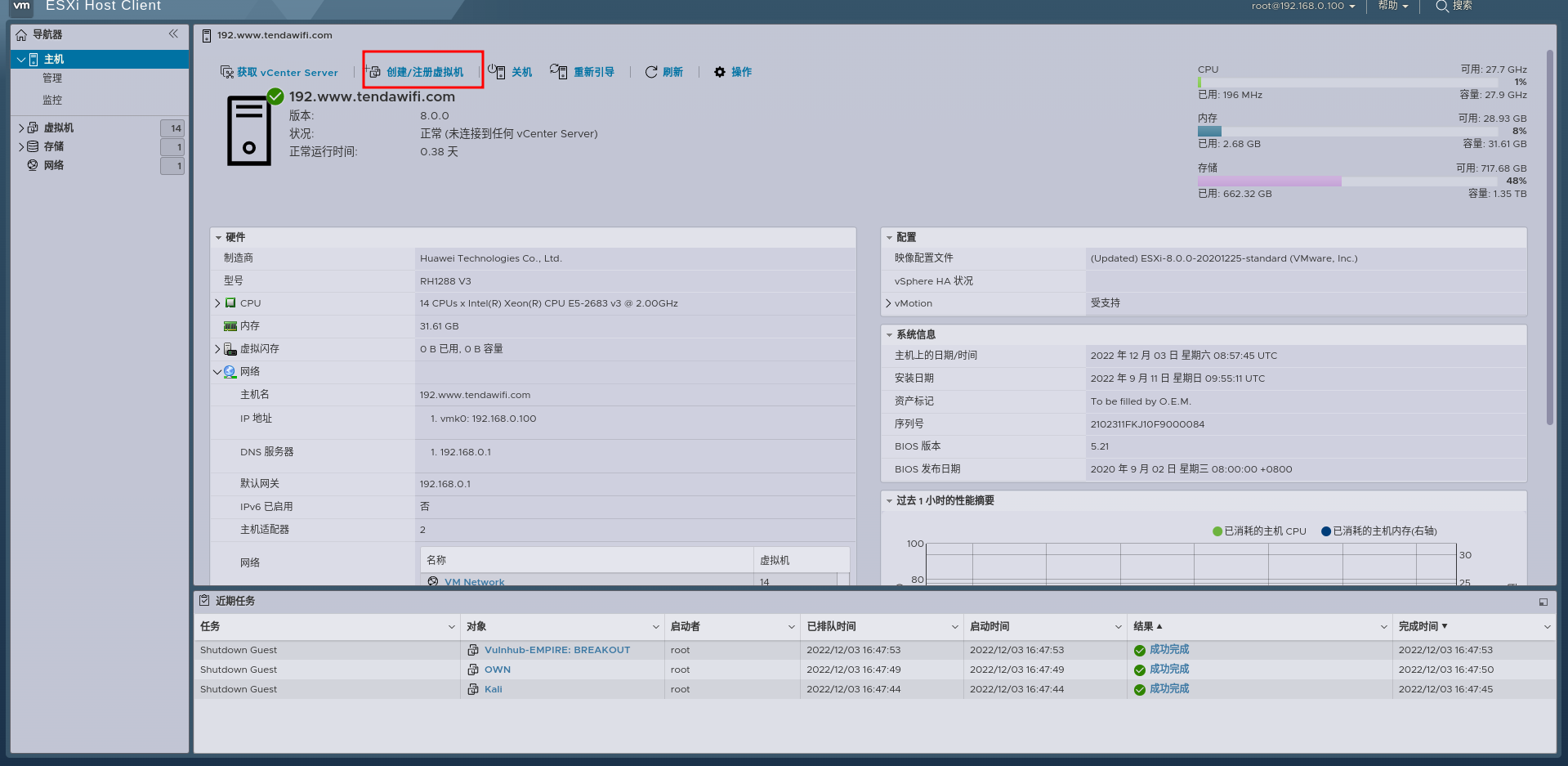
 发表了文章
2022-12-02 19:08:19
发表了文章
2022-12-02 19:08:19
 发表了文章
2022-12-02 14:51:37
发表了文章
2022-12-02 14:51:37
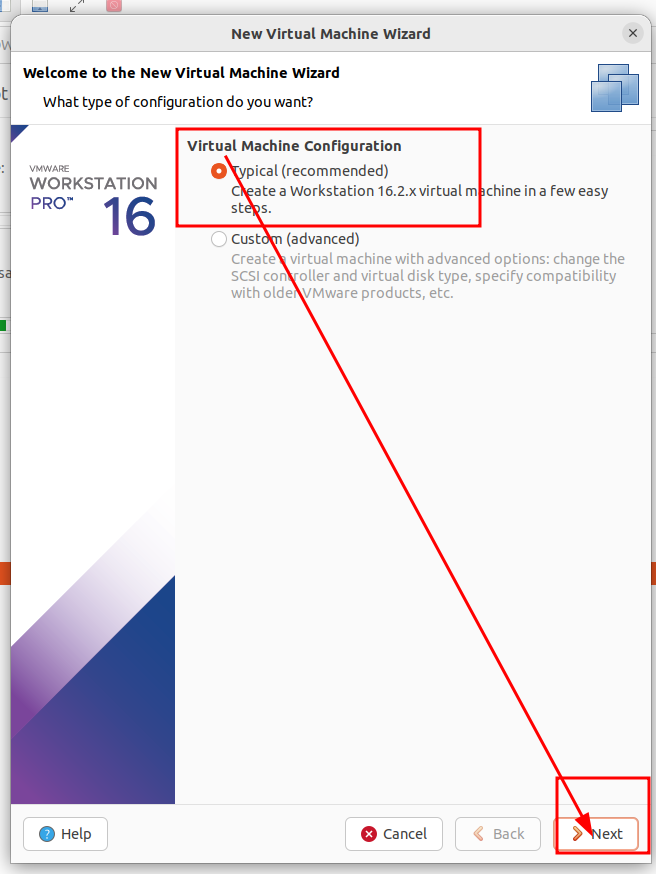
2022年11月
 发表了文章
2022-11-13 18:04:44
发表了文章
2022-11-13 18:04:44
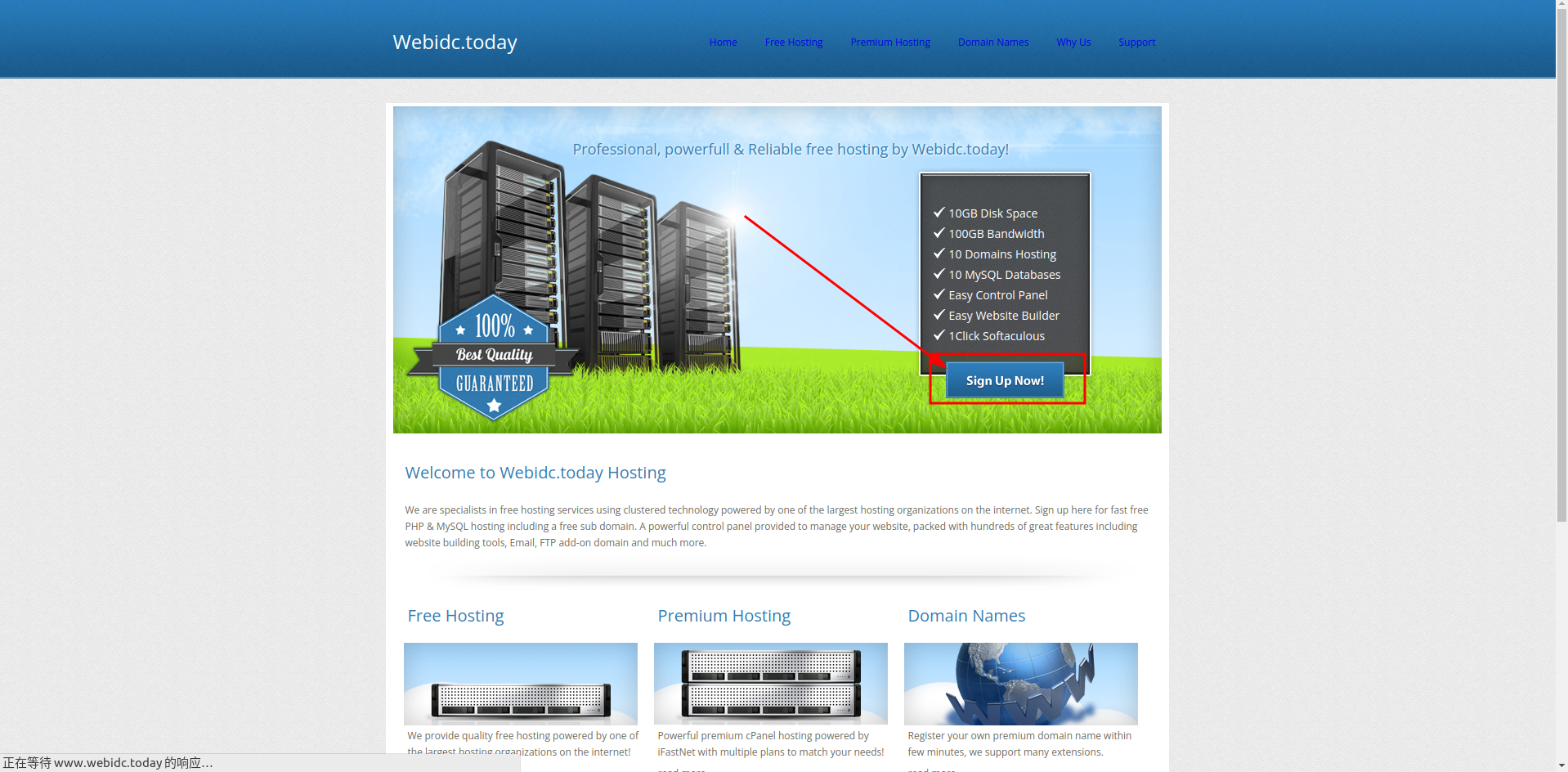
 发表了文章
2022-11-13 17:10:05
发表了文章
2022-11-13 17:10:05
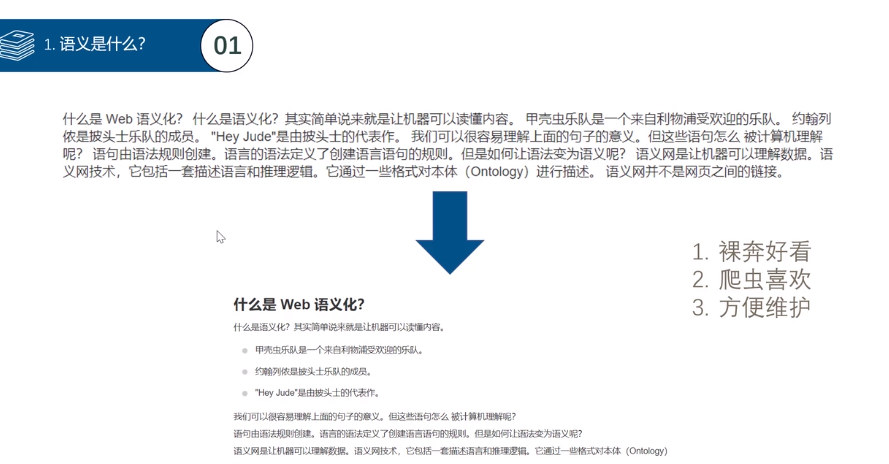
 发表了文章
2022-11-05 15:57:49
发表了文章
2022-11-05 15:57:49

 发表了文章
2022-11-05 10:10:49
发表了文章
2022-11-05 10:10:49
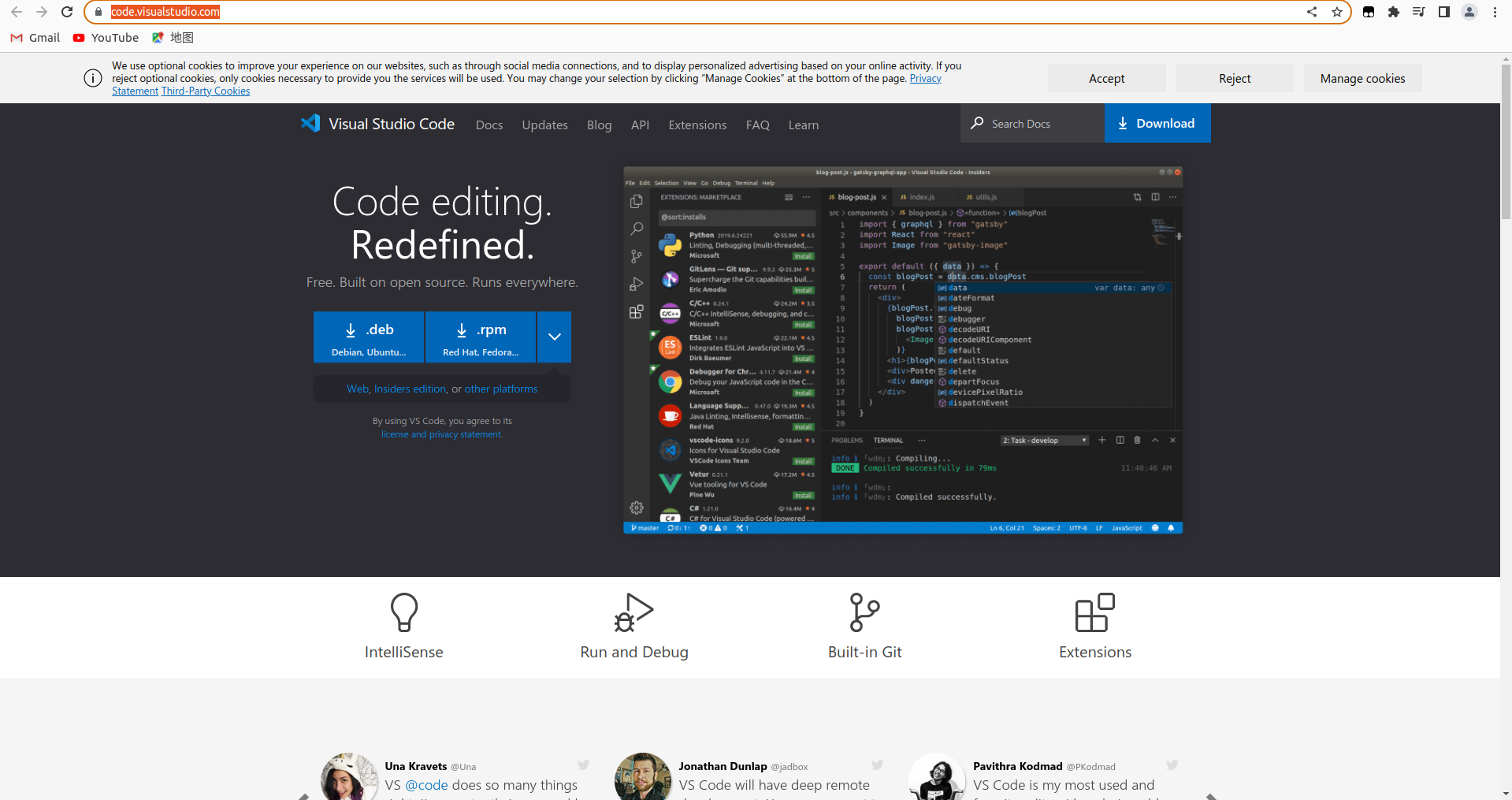
2022年10月
 发表了文章
2022-10-30 14:52:47
发表了文章
2022-10-30 14:52:47
 发表了文章
2022-10-30 14:51:48
发表了文章
2022-10-30 14:51:48
 发表了文章
2022-10-30 14:49:59
发表了文章
2022-10-30 14:49:59
 发表了文章
2022-10-30 14:31:52
发表了文章
2022-10-30 14:31:52
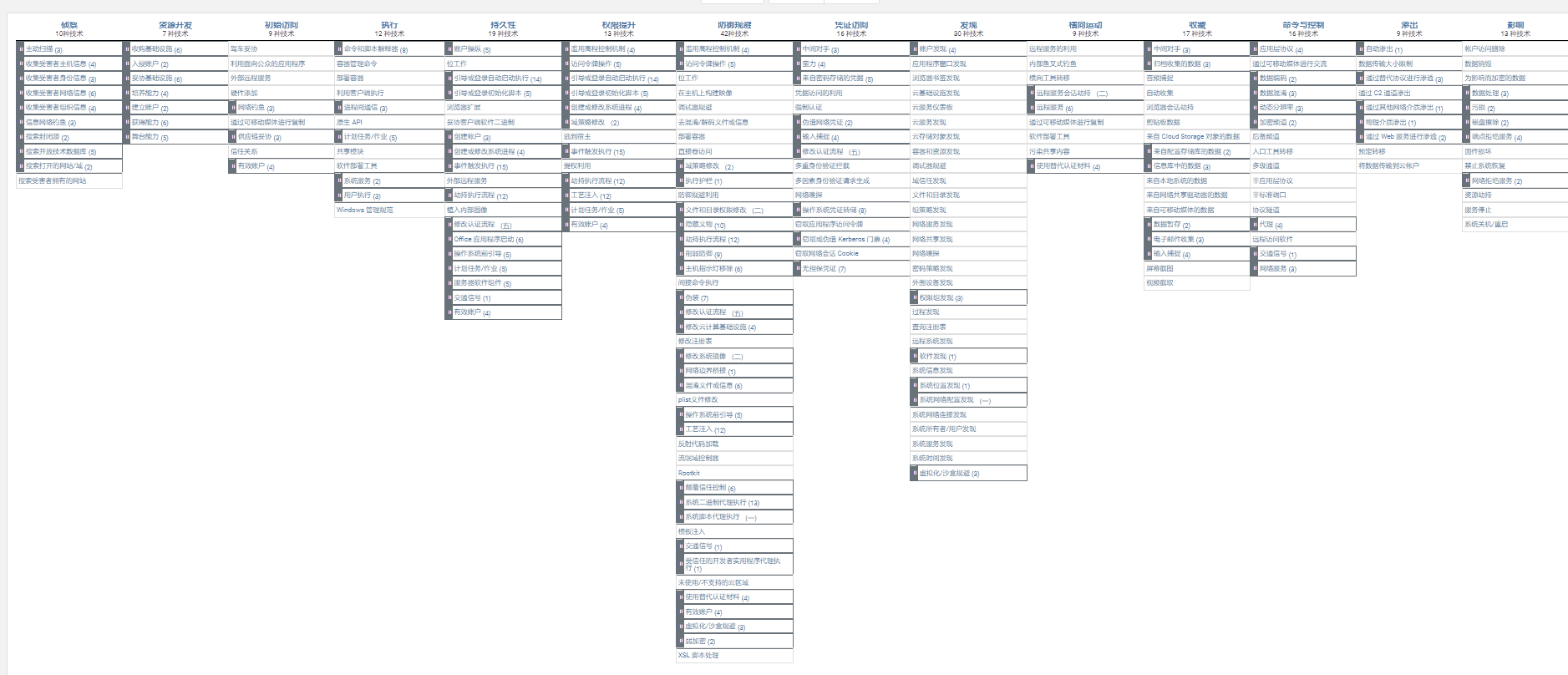
 发表了文章
2022-10-30 10:29:56
发表了文章
2022-10-30 10:29:56
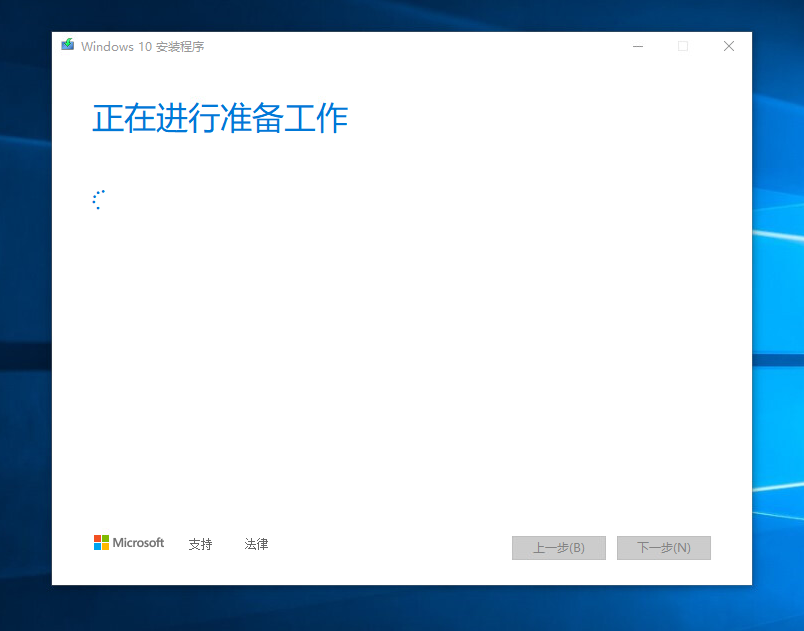
 发表了文章
2022-10-30 07:43:54
发表了文章
2022-10-30 07:43:54
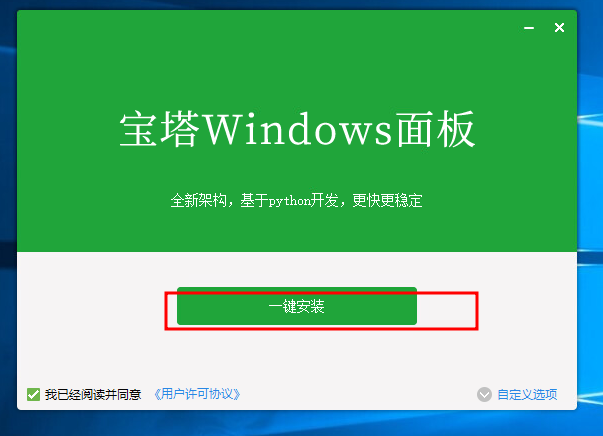
 发表了文章
2022-10-29 18:11:01
发表了文章
2022-10-29 18:11:01
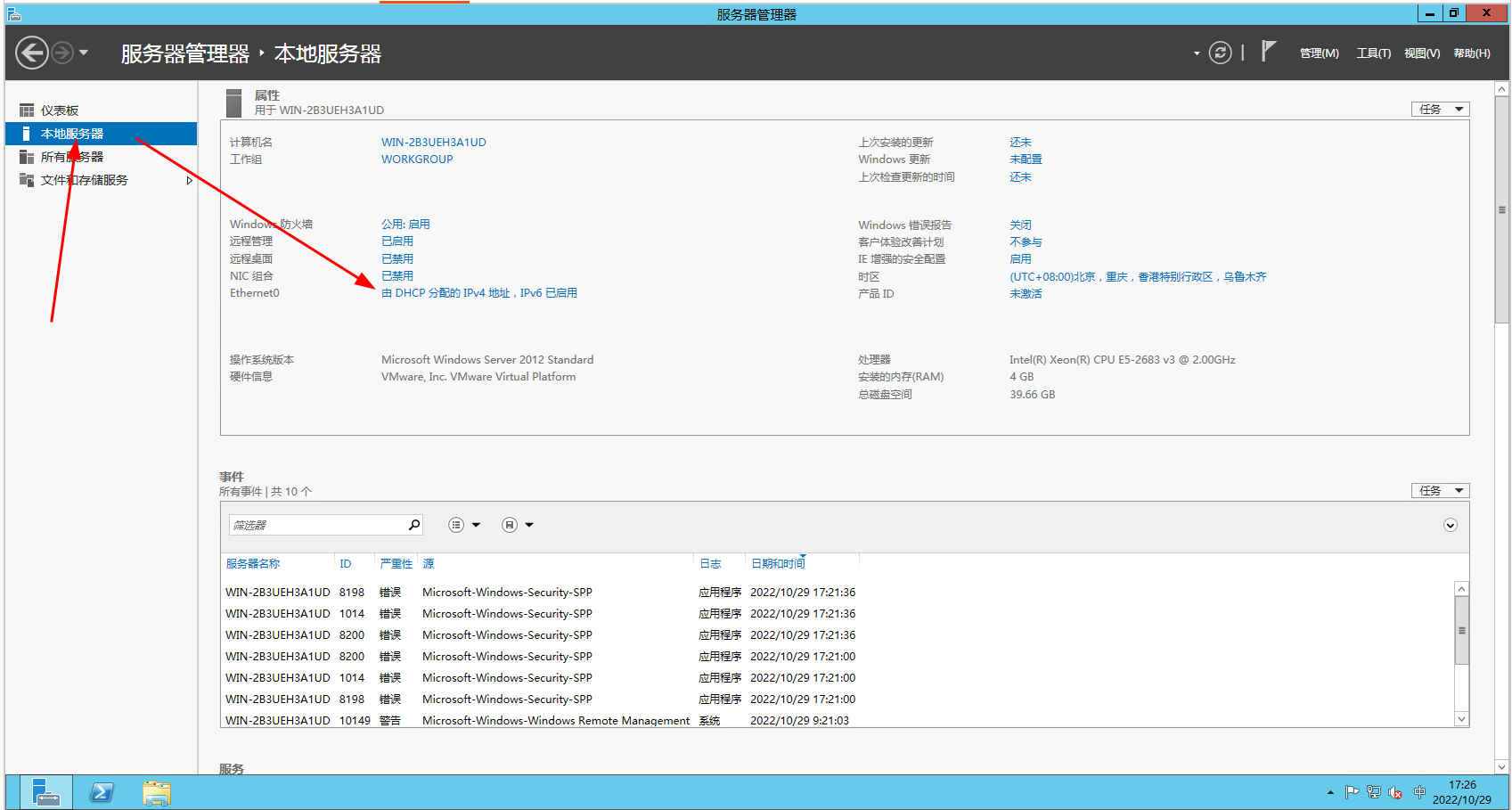
 发表了文章
2022-10-23 14:35:52
发表了文章
2022-10-23 14:35:52
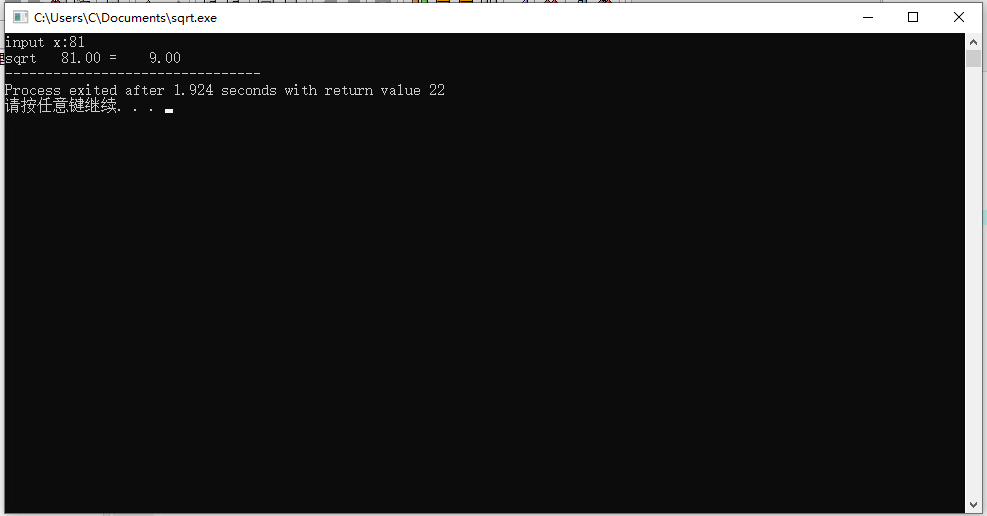
 发表了文章
2023-06-22
发表了文章
2023-06-22
 发表了文章
2023-05-03
发表了文章
2023-05-03
 发表了文章
2023-04-01
发表了文章
2023-04-01
 发表了文章
2023-03-10
发表了文章
2023-03-10
 发表了文章
2023-01-09
发表了文章
2023-01-09
 发表了文章
2023-01-06
发表了文章
2023-01-06
 发表了文章
2023-01-06
发表了文章
2023-01-06
 发表了文章
2023-01-06
发表了文章
2023-01-06
 发表了文章
2022-12-15
发表了文章
2022-12-15
 发表了文章
2022-12-15
发表了文章
2022-12-15
 发表了文章
2022-12-15
发表了文章
2022-12-15
 发表了文章
2022-12-15
发表了文章
2022-12-15
 发表了文章
2022-12-15
发表了文章
2022-12-15
 发表了文章
2022-12-15
发表了文章
2022-12-15
 发表了文章
2022-12-14
发表了文章
2022-12-14
 发表了文章
2022-12-14
发表了文章
2022-12-14
 发表了文章
2022-12-14
发表了文章
2022-12-14
 发表了文章
2022-12-13
发表了文章
2022-12-13
 发表了文章
2022-12-13
发表了文章
2022-12-13
 发表了文章
2022-12-13
发表了文章
2022-12-13

 回答了问题
2023-04-01
回答了问题
2023-04-01
 回答了问题
2022-12-07
回答了问题
2022-12-07
